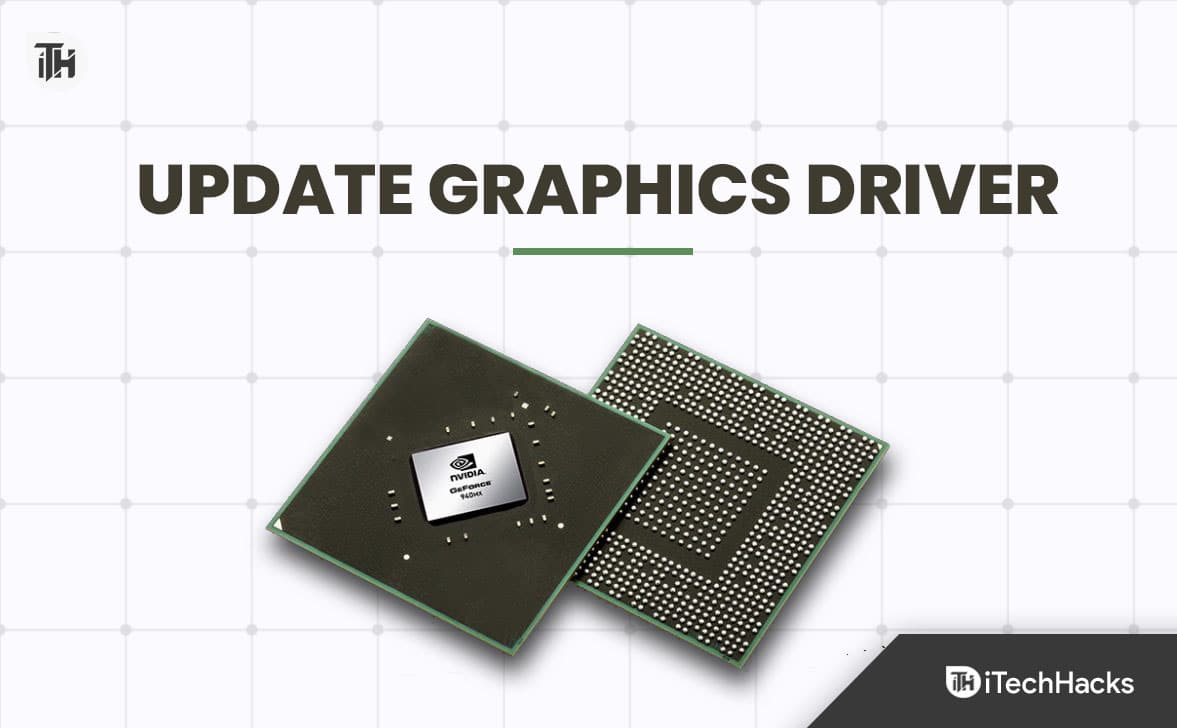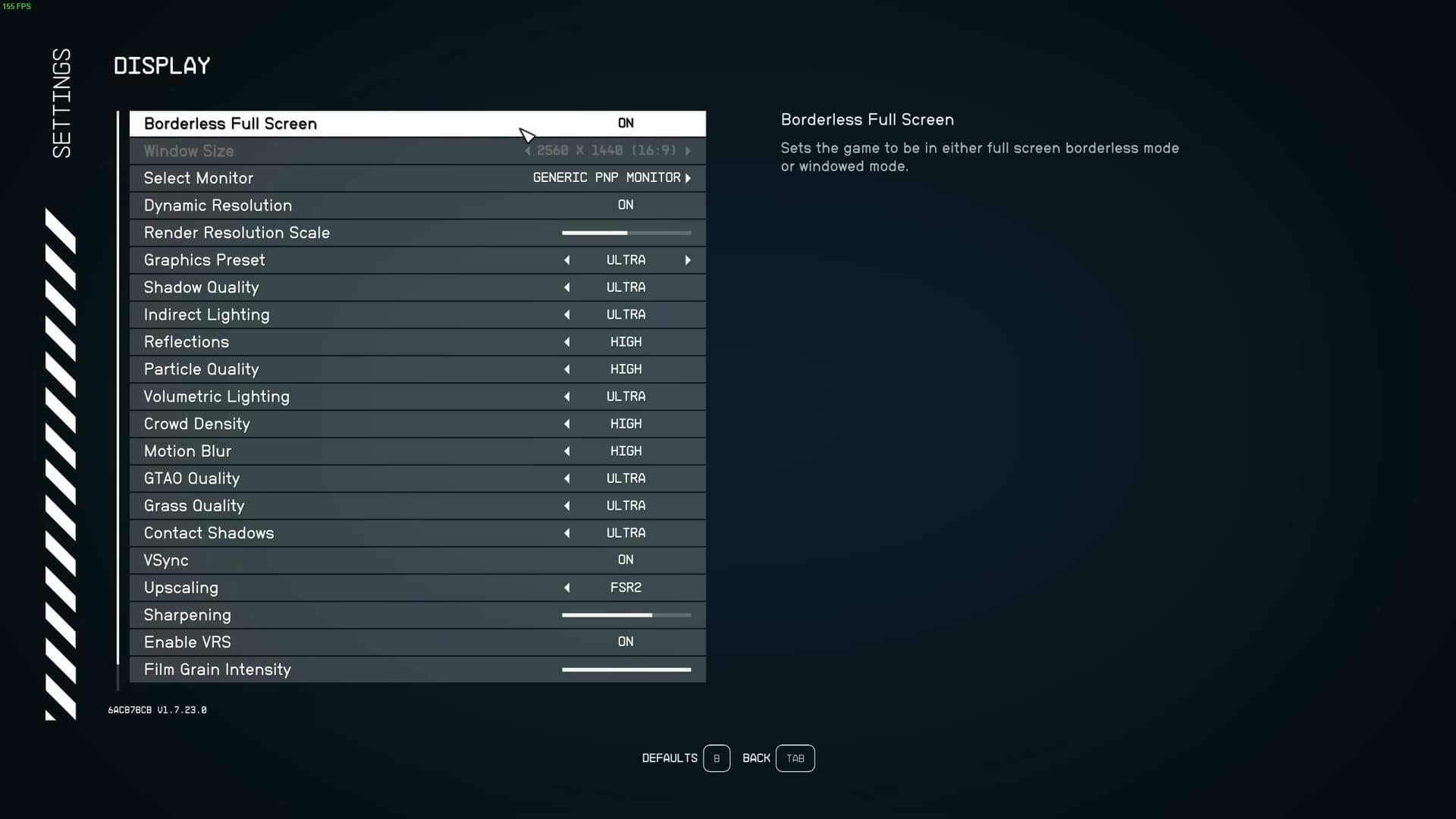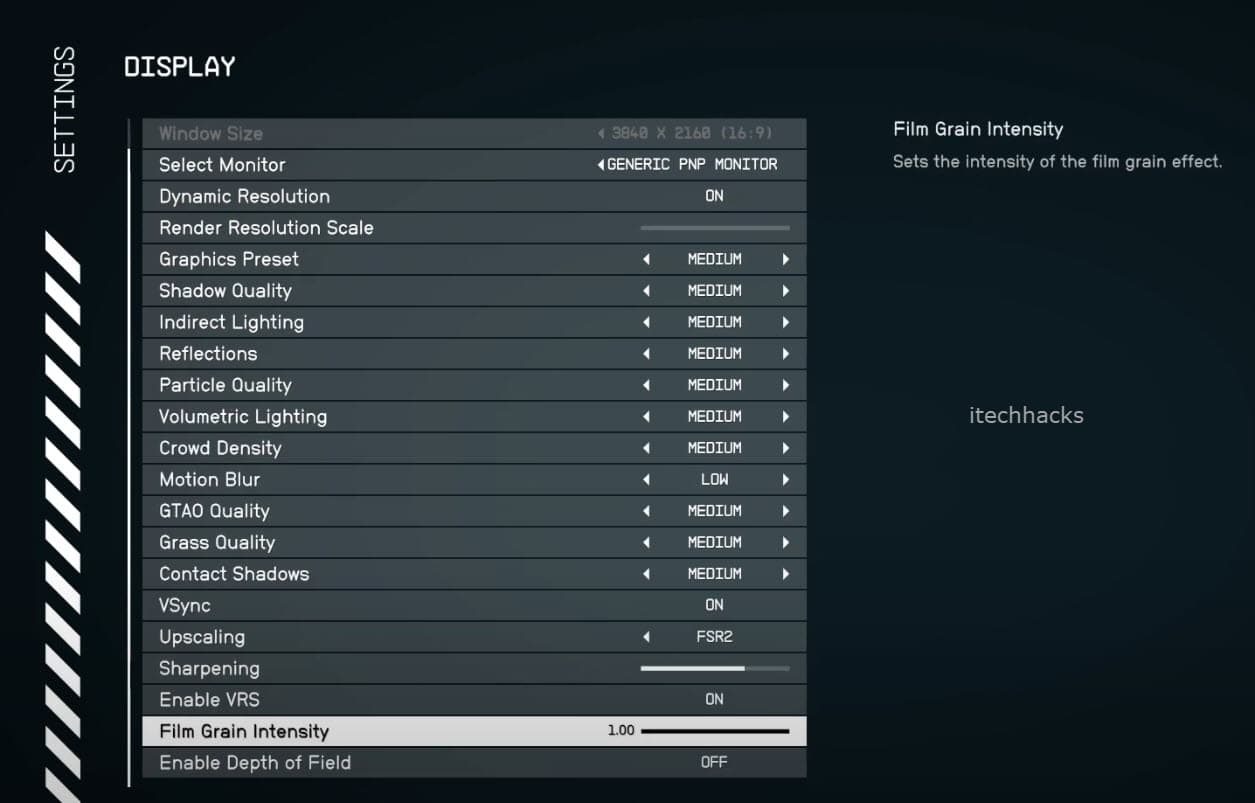Olá, colega jogador! Você está coçando a cabeça, se perguntando por que está enfrentando o problema irritante Problema de alto uso de CPU Starfield? Você definitivamente não é o único neste barco. Muitos jogadores por aí estão falando sobre esse mesmo problema. Agora, se você está se perguntando o que está causando isso, vamos detalhar um pouco.
Starfield, ideia do famoso Estúdios de jogos Bethesda, é um jogo que promete levar você a uma incrível jornada pelas estrelas. Mas, infelizmente, esse problema de alto uso da CPU parece ser um desmancha-prazeres, certo? Bem, não se preocupe! Nós ajudamos você com este guia simples que o ajudará a consertar o Alto uso de CPU Starfield questão em pouco tempo. E se você estiver enfrentando problemas de baixa CPU, também abordamos isso em nosso guia para CPU baixa. Portanto, continue conosco enquanto o orientamos em algumas etapas simples para que seu jogo volte a funcionar sem problemas. Vamos começar.
Por que meu uso de CPU está 100% no Starfield?
Antes de entrarmos nas soluções, vamos entender brevemente por que você pode estar enfrentando o Problema de uso de CPU de 100% do Starfield. Os jogos requerem um poder computacional substancial e, às vezes, as demandas excedem o que o seu sistema pode oferecer. Aqui estão alguns motivos simples pelos quais o uso da CPU pode disparar durante os jogos:
- Gráficos Pesados: Jogos como Starfield têm gráficos ricos, o que pode sobrecarregar sua CPU.
- Aplicações em segundo plano: A execução de vários aplicativos em segundo plano pode consumir uma parte significativa dos recursos da CPU.
- Drivers desatualizados: Às vezes, não ter os drivers mais recentes pode causar alto uso da CPU.
- Limitações de hardware: CPUs mais antigas ou mais fracas podem ter dificuldade para atender às demandas dos jogos modernos.
Etapas para corrigir o alto uso da CPU do Starfield
Antes de avançar para as soluções, aqui estão algumas etapas principais que você pode seguir para corrigir o problema de alto uso da CPU do Starfield:
- Atualize os drivers da GPU: Certifique-se de que todos os seus drivers, especialmente o driver gráfico, estejam atualizados.
- Limpar aplicativos em segundo plano: Feche os aplicativos desnecessários em execução em segundo plano para liberar recursos da CPU.
- Verifique se há malware: Execute uma verificação de malware para garantir que nenhum software malicioso esteja sobrecarregando sua CPU.
- Requisitos de sistema: Verifique se o seu sistema atende aos requisitos mínimos para rodar o jogo sem problemas.
Como consertar o alto uso da CPU do Starfield no PC
Agora, vamos explorar algumas soluções detalhadas para corrigir o problema de alto uso da CPU do Starfield.
1. Verifique o driver da GPU
Na comunidade de jogos, especialmente em plataformas como o Reddit, muitos usuários identificaram que a raiz do problema de alto uso da CPU do Starfield está relacionada aos drivers da GPU. A GPU, ou Unidade de Processamento Gráfico, é essencialmente a espinha dorsal dos recursos visuais dos jogos. Às vezes, drivers desatualizados ou corrompidos podem fazer com que os jogos utilizem mais recursos da CPU do que o necessário. Portanto, verificar e atualizar o driver da GPU pode ser uma solução simples, mas eficaz para esse problema.
- Identifique sua GPU: Primeiro, descubra a marca e o modelo da sua GPU. Você pode fazer isso clicando com o botão direito na área de trabalho e selecionando “Configurações de vídeo” ou “Resolução da tela” e clicando em “Configurações avançadas”.
- Visite o site do fabricante: Depois de saber os detalhes da sua GPU, visite o site do fabricante (como NVIDIA ou AMD) para encontrar os drivers mais recentes para o seu modelo específico.
- Baixar e instalar: Baixe o driver mais recente e siga as instruções na tela para instalá-lo.
- Reinicie o seu computador: Após a conclusão da instalação, reinicie o computador para aplicar as alterações.
- Teste o jogo: Inicie o Starfield e verifique se o problema de alto uso da CPU foi resolvido.
2. Defina sombras e multidões para baixo
Sombras de alta qualidade e multidões densas em jogos podem ser um fardo significativo para sua CPU. Ao reduzir a qualidade das sombras e a densidade das multidões nas configurações do jogo, você pode potencialmente aliviar o problema de alto uso da CPU do Starfield. Esta etapa visa encontrar um equilíbrio entre qualidade visual e desempenho para desfrutar de uma experiência de jogo mais suave.
- Abra as configurações do jogo: Inicie o Starfield e vá para o menu de configurações.
- Ajustar configurações de sombra: Encontre as configurações gráficas e defina a qualidade da sombra como baixa. Isso reduzirá a carga computacional em sua CPU.
- Ajustar a densidade da multidão: Da mesma forma, encontre a opção de ajustar a densidade da multidão e defina-a para uma configuração mais baixa para reduzir o esforço da CPU.
- Salvar e reiniciar: Salve suas novas configurações e reinicie o jogo para aplicar as alterações.
- Monitore o uso da CPU: Jogue um pouco e monitore o uso da CPU para ver se houve alguma melhoria.
3. Altere as configurações da GPU
Às vezes, as configurações padrão da GPU no seu PC podem não estar otimizadas para jogos, levando ao Problema de alto uso da CPU no Starfield. Ajustar essas configurações para melhor atender às demandas dos jogos pode melhorar potencialmente o desempenho e reduzir o esforço da CPU. Isso envolve ajustar várias opções no painel de controle da GPU para garantir uma jogabilidade ideal.
- Abra o Painel de Controle da GPU: Clique com o botão direito na área de trabalho e selecione o painel de controle da GPU (Painel de controle NVIDIA ou Configurações AMD Radeon).
- Ajustar configurações 3D: Navegue até a seção de configurações 3D e otimize-as para desempenho. Isso pode incluir o ajuste de filtragem de textura, antialiasing e outras configurações.
- Modo de gerenciamento de energia: Encontre a configuração do modo de gerenciamento de energia e defina-a como “Preferir desempenho máximo” para garantir que sua GPU seja utilizada em todo o seu potencial durante os jogos.
- Aplicar mudanças: Aplique as alterações e feche o painel de controle.
- Teste o jogo: Inicie o Starfield e verifique se o problema de alto uso da CPU foi resolvido.
4. Ajustando as configurações gráficas do jogo
Ajustar as configurações gráficas do jogo às vezes pode ser uma solução direta para o problema de alto uso da CPU do Starfield. Isso envolve a redução da qualidade gráfica geral, o que pode reduzir significativamente a carga da CPU, permitindo uma experiência de jogo mais suave, sem atrasos ou travamentos frequentes.
- Abra Starfield e navegue até o menu de configurações.
- Encontre as configurações gráficas e considere reduzir a qualidade geral dos gráficos para um nível que reduza o esforço da CPU sem comprometer muito o apelo visual.
- Considere reduzir a resolução do jogo para diminuir a carga da CPU.
- Salve suas novas configurações e reinicie o jogo para aplicar as alterações.
- Jogue um pouco e monitore o uso da CPU para ver se houve alguma melhoria.
Verifique o Gerenciador de Tarefas para aplicativos que consomem mais CPU
Às vezes, o problema de alto uso da CPU do Starfield pode ser causado por outros aplicativos executados em segundo plano e consumindo uma parte significativa dos recursos da CPU. Verificar o gerenciador de tarefas para identificar e fechar esses aplicativos pode ajudar a reduzir o uso da CPU.
- Abra o Gerenciador de Tarefas: Pressione Ctrl+Shift+Esc ou clique com o botão direito na barra de tarefas e selecione ‘Gerenciador de Tarefas’ para abri-lo.
- Identifique aplicativos com alto uso de CPU: Na aba ‘Processos’, classifique os aplicativos por uso de CPU para identificar aqueles que consomem mais recursos.
- Feche aplicativos desnecessários: Clique com o botão direito nos aplicativos de alto uso da CPU e selecione ‘Finalizar tarefa’ para fechá-los e liberar recursos da CPU.
- Monitore o uso da CPU: Fique de olho no uso da CPU durante o jogo para garantir que ele permaneça em níveis aceitáveis.
Atualização de hardware
Às vezes, apesar de tentar todos os ajustes e ajustes, o problema de alto uso da CPU do Starfield persiste. Nesses casos, talvez seja hora de considerar a atualização do seu hardware como último recurso. Jogos modernos como Starfield não consomem muitos recursos e exigem uma configuração poderosa para funcionar sem problemas. Mesmo assim, se todo o seu sistema falhar, investir em novos componentes de hardware, como uma CPU mais potente, RAM adicional ou uma GPU de última geração, pode melhorar significativamente sua experiência de jogo, permitindo que você aproveite Starfield sem problemas.
💡 Dicas adicionais
Para aprimorar ainda mais sua experiência de jogo e evitar o problema de alto uso da CPU do Starfield, aqui estão algumas dicas adicionais:
🔄 Atualizações regulares
Não se esqueça de manter seu sistema e jogo atualizados com os patches e atualizações mais recentes. Isso não apenas ajuda a corrigir o problema de alto uso da CPU do Starfield, mas também melhora a experiência geral de jogo.
❄ Sistema de resfriamento
Para evitar o superaquecimento da CPU, o que pode causar alto uso da CPU, invista em um sistema de resfriamento confiável. Ele manterá seu sistema resfriado, garantindo uma jornada de jogo tranquila e ininterrupta.
🛑 Seja cauteloso com mods de jogo
Embora os mods de jogo possam melhorar sua experiência de jogo, às vezes eles podem ser os culpados pelo alto uso da CPU. Seja cauteloso e escolha os mods com sabedoria para evitar qualquer esforço desnecessário na CPU.
Fique conectado com a comunidade de jogos por meio de fóruns e grupos de discussão. Essas plataformas geralmente fornecem informações e soluções valiosas para corrigir problemas como o alto uso da CPU do Starfield, ajudando você a desfrutar de uma aventura de jogo sem complicações.
Seguindo as etapas preliminares e implementando as soluções sugeridas, você pode reduzir significativamente o uso da CPU e desfrutar de uma experiência de jogo mais suave e agradável.
LEIA TAMBÉM:
Fonte:Itechhacks

![Alto uso da CPU Starfield: 8 maneiras principais de corrigir [2023]](https://itechhacks.com/wp-content/uploads/2023/09/Starfield-High-CPU-Usage-itechhacks.jpg)